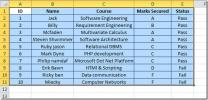Kaip pridėti vandens ženklą prie „PowerPoint“ pristatymų
Vandenženkliai yra paprastas būdas apsaugoti dokumentus ir vaizdus nuo plagiato. Žinoma, žmonės vis dar gali rasti būdų, kaip juo apeiti, ieškant meno kūrinių ar įvedant dokumento turinį, tačiau toks pavogimas reikalauja pastangų. Tai nėra taip akimirksniu, kaip paspaudus atsisiuntimo mygtuką ir gaunant RAW failą. Taip pat yra tai, kad sunku nepaisyti vandens ženklo, tai reiškia, kad yra kažkas apie dokumentas, kurį jums reikia, kad žmonės iškart žinotų, pvz., kad jis yra konfidencialus, būdas yra vandens ženklas eiti. Štai kaip galite lengvai pridėti vandens ženklą prie „PowerPoint“ pristatymų.
Vandenženklio „PowerPoint“ pristatymas
„PowerPoint“ pristatyme galite pridėti daug skirtingų dizaino elementų, įskaitant lenteles, diagramas ir teksto laukelius. Jie visi gali būti naudojami norint pridėti vandens ženklą prie „PowerPoint“ pristatymų, tačiau turėsite nukopijuoti ir įklijuokite juos į kiekvieną skaidrę ir taip pat turėsite įsitikinti, kad jie nenupjauna tikrosios dalies pristatymas.
Daug lengvesnis būdas žymėti „PowerPoint“ pristatymus yra vandenženklio atvaizdas prie pagrindinių skaidrių. Kai ką pridedate prie pagrindinės skaidrės, ji automatiškai kartojama kiekvienoje skaidrėje. Tai daro jį taip, kad vandenženklio elementą reikia pridėti tik vieną kartą.
Atidarykite „PowerPoint“ ir eikite į juostos „View“ skirtuką. Ieškokite mygtuko „Slide Master“ ir spustelėkite jį. Įvesite pagrindinės skaidrės redagavimo režimą. Jei norite, galite pridėti arba pašalinti elementus iš pagrindinės skaidrės.

Dabar jūs turite nuspręsti, ką norite naudoti kaip vandens ženklą. Galite pridėti teksto lauką arba įterpti paveikslėlį. Jei nuspręsite naudoti vaizdą, įsitikinkite, kad pakankamai sumažinote jo skaidrumą, kad jis nepadarytų jūsų skaidrės teksto sunkiai skaitomo. Tu gali pašalinti „PowerPoint“ paveikslėlio foną su įmontuotu įrankių rinkiniu.
Tiesiog pridėkite elementą ir spustelėkite mygtuką Uždaryti pagrindinį vaizdą, kai baigsite. Redaguokite elementą tiek, kiek norite, prieš spustelėdami šį mygtuką. Visada galite grįžti atgal ir taisyti dar kartą.
Baigę pradėkite pridėti skaidres ir vandenženklis automatiškai bus pridėtas prie jų visų.

Jei su kuo nors pasidalinsite originalia skaidrių demonstracija, t. Y. PPTX failu, vartotojai galės redaguoti pagrindinę skaidrę ir pašalinti vandenženklį. Atminkite tai prieš bendrindami failą ir kaip jį bendrinti, t. Y. Kaip PPTX failą ar PDF.
Paieška
Naujausios žinutės
Importuoti teksto failą programoje „Access 2010“
„Access 2010“ apima galimybę importuoti neapdorotus teksto duomenis...
„Excel 2010“: kalbėk langelius
„Excel 2010“ teikia funkciją, vadinamą Kalbėk langelius todėl nerei...
„PowerPoint 2010“: akimirksniu konvertuokite PPT į PPTX
Kai „Office 2007“ buvo išleista, daugelis trečiųjų šalių kūrėjų pra...